Visualización de la pantalla de estado de la impresión
Compruebe el progreso de la impresión siguiendo este procedimiento:
Inicie la pantalla de estado de impresión
Si se han enviado los datos de impresión a la impresora
La pantalla de estado de impresión se abre automáticamente. Para visualizar la pantalla de estado de la impresión, haga clic en el icono impresora que se muestra en el Dock.Si no se han enviado los datos de impresión a la impresora
Abra Preferencias del sistema (System Preferences) y seleccione Impresoras y escáneres (Printers & Scanners).
Para acceder a la pantalla de estado de impresión, seleccione el modelo de impresora en la lista de impresoras y, a continuación, haga clic en Abrir cola de impresión... (Open Print Queue...).
Compruebe el estado de impresión.
Podrá comprobar el nombre del archivo que se esté imprimiendo o que esté preparado para su impresión.
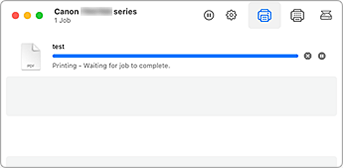

Eliminar el trabajo de impresión especificado.

Detener la impresión del documento especificado.

Reiniciar la impresión del documento especificado.

Detener la impresión de todos los documentos.

Reanudar la impresión de todos los documentos (sólo aparece cuando se detiene la impresión de todos los documentos).
 Importante
Importante
- Si se produce un error, aparecerá un mensaje de error en la pantalla de confirmación de progreso de la impresión.
- El contenido del mensaje de error puede variar dependiendo de la versión del sistema operativo.
- Los nombres de las partes de la impresora en el mensaje de error pueden ser diferentes a los que se incluyen en este manual.
- Si el contenido del mensaje de error es difícil de entender, compruebe el mensaje de error que aparece en el panel de control de la impresora.

